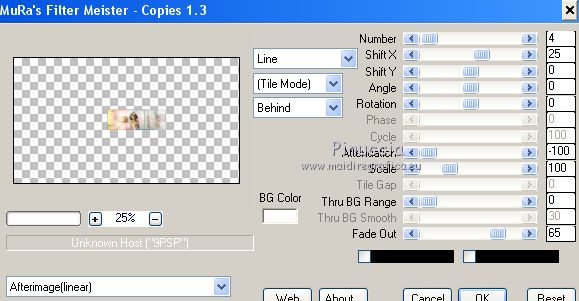|
DANTHÉ

Ringrazio Anneke per avermi permesso di tradurre i suoi tutorial

qui puoi trovare qualche risposta ai tuoi dubbi.
Se l'argomento che ti interessa non Ŕ presente, ti prego di segnalarmelo.
Questo tutorial Ŕ stato creato e tradotto con CorelX7, ma pu˛ essere realizzato anche con le altre versioni di PSP.
Dalla versione X4, il comando Immagine>Rifletti Ŕ stato sostituito con Immagine>Capovolgi in orizzontale,
e il comando Immagine>Capovolgi con Immagine>Capovolgi in verticale.
Nelle versioni X5 e X6, le funzioni sono state migliorate rendendo disponibile il menu Oggetti.
Con la versione X7 sono tornati i comandi Immagine>Rifletti e Immagine>Capovolgi, ma con nuove funzioni.
Vedi la scheda sull'argomento qui
Le vostre versioni
Occorrente:
Materiale qui
Il tube della donna Ŕ di Kitty.
Il resto del materiale Ŕ di @nn.
Filtri:
Se hai problemi con i filtri, vedi la mia sezione qui
Filters Unlimited 2.0 qui
Mura's Meister - Copies qui
Toadies - Weaver qui
Andrew's Filter Collection 56 - A Bit Left over Gradient, Brigh6ter Lines Mixer qui
Alpha Works - Radial FadeOut qui
I filtri Toadies, Andrew's e Alpha Works si possono usare da soli o importati in Filters Unlimited
(come fare vedi qui)
Se un filtro fornito appare con questa icona  deve necessariamente essere importato in Filters Unlimited. deve necessariamente essere importato in Filters Unlimited.

non esitare a cambiare modalitÓ di miscelatura e opacitÓ secondo i colori utilizzati.
Nelle ultime versioni di PSP non c'Ŕ il gradiente di primo piano/sfondo (Corel_06_029)
Puoi usare i gradienti delle versioni precedenti.
Trovi qui i gradienti Corel X.
Metti i pennelli nella cartella Pennelli.
Attenzione, ogni pennello Ŕ composto da due files che non devono essere separati.
Vedi gli appunti sui pennelli qui
Metti la maschera nella cartella Maschere.
Metti la selezione nella cartella Selezioni.
Imposta il colore di primo piano con il colore nero #000000,
e il colore di sfondo con il colore bianco #ffffff.
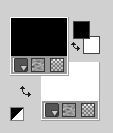
1. Apri una nuova immagine 900 x 500, sfondo bianco
Dopo aver tolto la selezione a Trasparente, clicca sulla paletta del colore e avrai la tabella dei colori recenti;
in basso a sinistra la tua paletta dei materiali;
Clicca sulla palettina del colore per impostarlo come sfondo della nuova immagine.
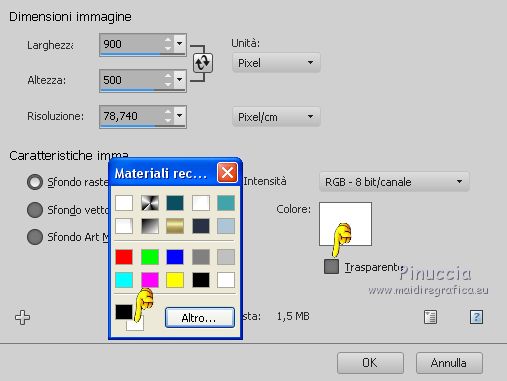
2. Effetti>Plugins>Filters Unlimited 2.0 - Andrew's Filter Collection 5 - A bit left over Gradient, con i settaggi standard.
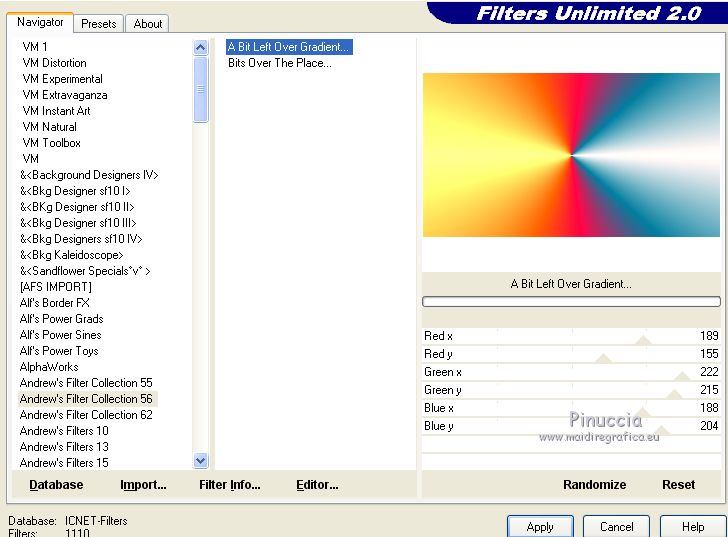
3. Regola>Sfocatura>Sfocatura gaussiana - raggio 50

4. Livelli>Duplica.
Effetti>Plugins>Filters Unlimited 2.0 - Andrew's Filter Collection 56 - Brighter Lines Mixer, con i settaggi standard.
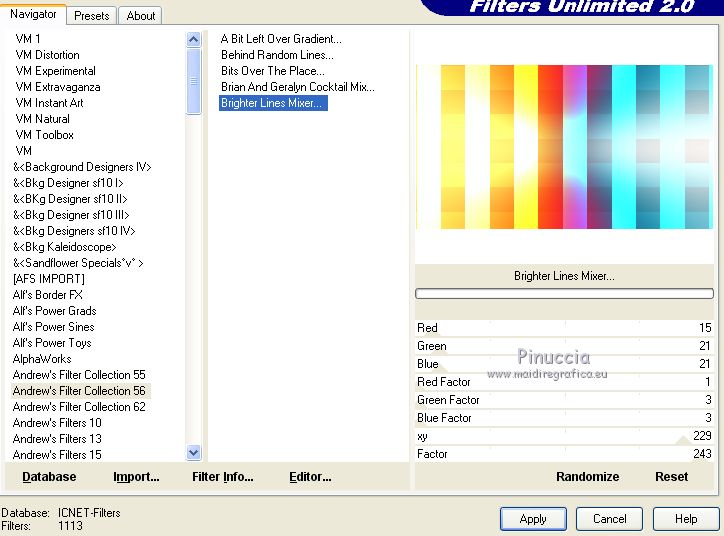
5. Effetti>Effetti di distorsione>Coordinate polari.

6. Livelli>Carica/Salva maschera>Carica maschera da disco.
Cerca e carica la maschera @nn_130912_mask_162_tdstudio

Livelli>Unisci>Unisci gruppo.
7. Cambia la modalitÓ di miscelatura di questo livello in Luminanza (esistente)
e abbassa l'opacitÓ al 75%.
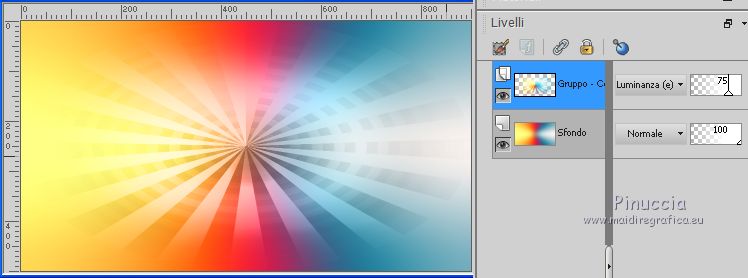
8. Livelli>Nuovo livello raster.
Attiva lo strumento Selezione 
(non importa il tipo di selezione impostato, perchŔ con la selezione personalizzata si ottiene sempre un rettangolo)
clicca sull'icona Selezione personalizzata 
e imposta i seguenti settaggi.

9. Selezione>Inverti.
Riempi  la selezione con il colore bianco. la selezione con il colore bianco.
Selezione>Deseleziona.
10. Effetti>Plugins>Alpha Works - Radial FadeOut.

Abbassa l'opacitÓ di questo livello al 60%.
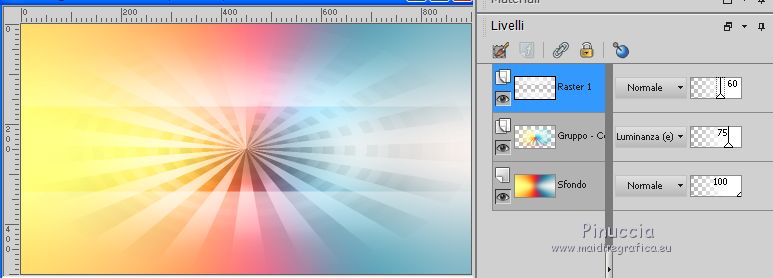
11. Apri il tube @nn_220415_frame-small_Danthe_tdstudio.pspimage e vai a Modifica>Copia.
Torna al tuo lavoro e vai a Modifica>Incolla come nuovo livello.
12. Effetti>Plugins>Mura's Meister - Copies.
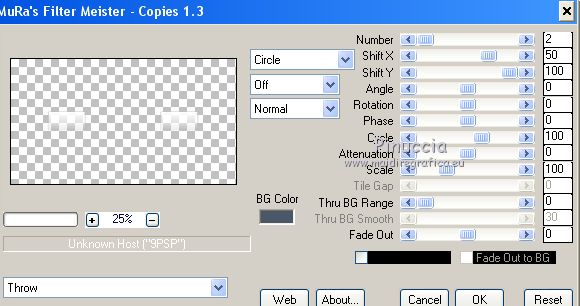
Risultato:

13. Livelli>Duplica.
Effetti>Effetti di distorsione>Spigato.

14. Cambia la modalitÓ di miscelatura di questo livello in Filtra
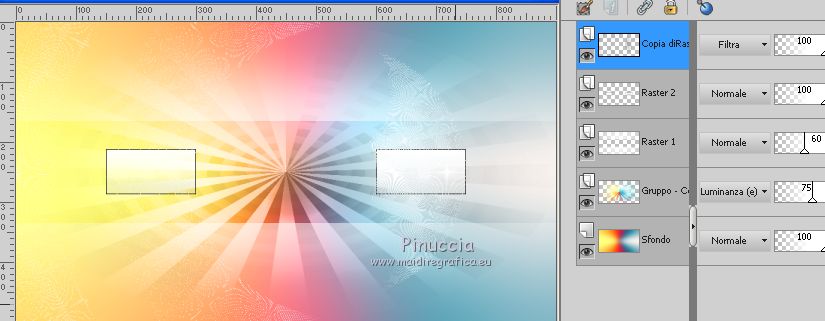
15. Livelli>Nuovo livello raster.
Selezione personalizzata  , con i settaggi precedenti , con i settaggi precedenti

16. Passa il colore di primo bianco a Gradiente Bianco sfumato, stile Lineare.
 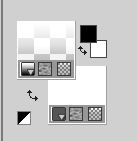
Riempi  la selezione con il gradiente. la selezione con il gradiente.
17. Effetti>Plugins>Filters Unlimited 2.0 - Render - Plasma,
apri il menu dei gradienti e seleziona il Gradiente 62.
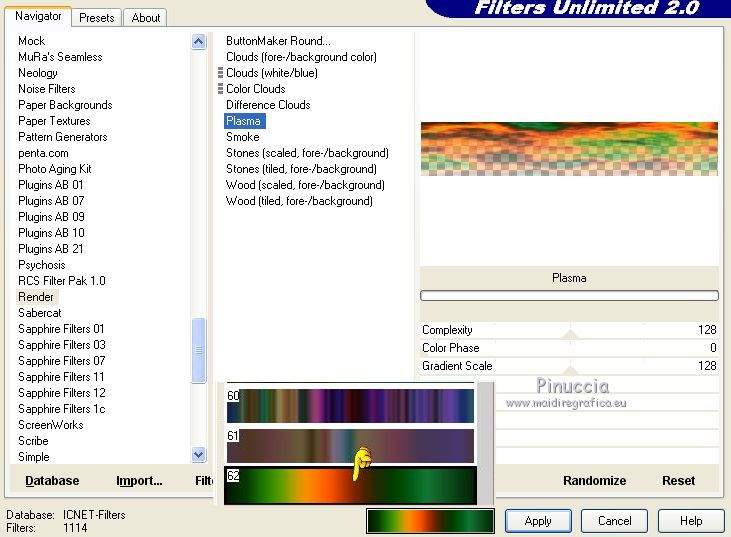
il risultato di questo effetto potrÓ essere differente dal mio
E questo potrÓ influire anche sul risultato dei prossimi passaggi

Selezione>Deseleziona.
18. Regola>Sfocatura>Sfocatura radiale.

19. Livelli>Nuovo livello raster.
Selezione>Carica/Salva selezione>Carica selezione da disco.
Cerca e carica la selezione @nn_220415_Selectie_001_Danthe_tdstudio.PspSelection

Riempi  la selezione con il gradiente. la selezione con il gradiente.
Selezione>Deseleziona.
20. Effetti>Plugins>Filters Unlimited 2.0 - Toadies - Weaver, con i settaggi standard.
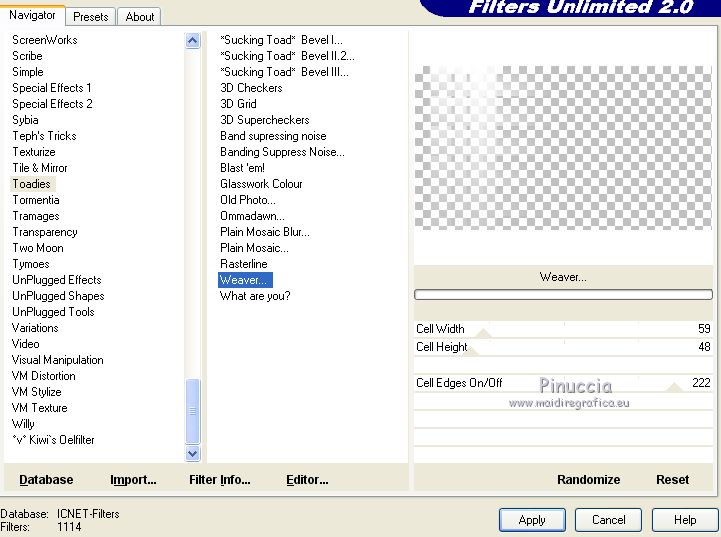
21. Effetti>Effetti geometrici>Cerchio

22. Livelli>Carica/Salva maschera>Carica maschera da disco.
Carica nuovamente la maschera @nn_130912_mask_162_tdstudio.

Livelli>Unisci>Unisci gruppo.
23. Effetti>Effetti di riflesso>Fuga di specchi.

24. Livelli>Duplica.
Immagine>Rifletti.
Risultato

25. Livelli>Nuovo livello raster.
Abbassa l'opacitÓ dello strumento Riempimento a 40
Riempi  il livello con il gradiente. il livello con il gradiente.
(non dimenticare di riportare l'opacitÓ a 100)
26. Livelli>Nuovo livello raster.
Attiva lo strumento Pennello 
cerca e seleziona il pennello @nn_220415_Brush_001_Danthe_tdstudio

Applica il pennello in basso, cliccando con il tasto destro del mouse per usare il colore bianco di sfondo.
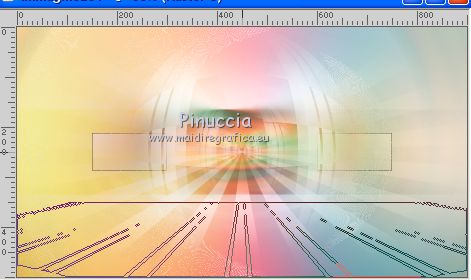
Abbassa l'opacitÓ di questo livello al 30%.
27. Livelli>Nuovo livello raster.
Cerca e seleziona il pennello @nn_220415_Brush_002_Danthe_tdstudio

Applica il pennello in alto a destra, sempre con il colore bianco.
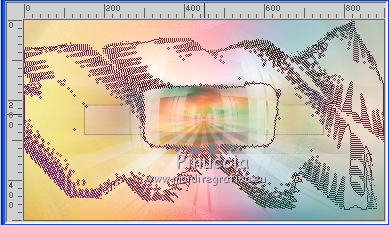
Cambia la modalitÓ di miscelatura di questo livello in Luce diffusa.
28. Livelli>Nuovo livello raster.
Cerca e seleziona il pennello @nn_220415_Brush_003_Danthe_tdstudio

Applica il pennello in alto, ancora con il colore bianco.
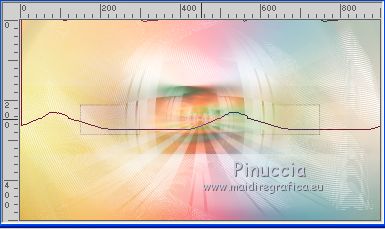
Cambia la modalitÓ di miscelatura di questo livello in Luminanza (esistente).
29. Livelli>Nuovo livello raster.
Cerca e seleziona il pennello @nn_220415_Brush_004_Danthe_tdstudio

Sempre con il colore bianco, applica il pennello in basso.
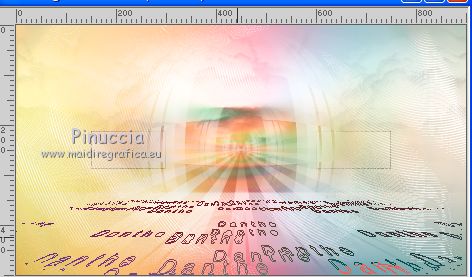
30. Livelli>Nuovo livello raster.
Cerca e seleziona il pennello @nn_220415_Brush_005_Danthe_tdstudio

Applica il pennello in basso a destra, ancora con il colore bianco.

Abbassa l'opacitÓ di questo livello al 72%.
31. Livelli>Nuovo livello raster.
Cerca e seleziona il pennello @nn_220415_Brush_006_Danthe_tdstudio

Applica il pennello alle coordinate X 485 e Y 107
Se non vedi i righelli, vai a Visualizza>Righelli,
oppure puoi controllare la posizione nella barra inferiore
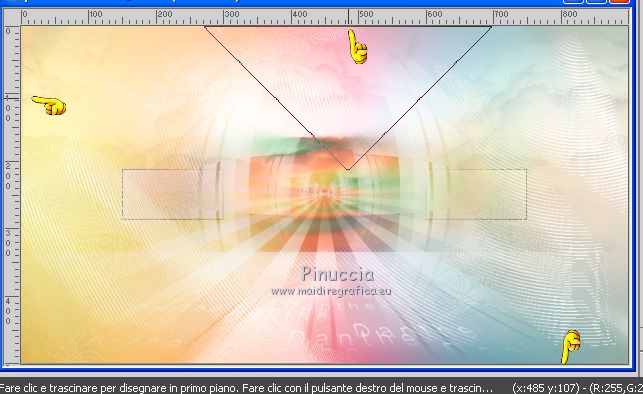
Effetti>Effetti di bordo>Aumenta.
32. Apri il tube @nn_250415_lines_Danthe_tdstudio.pspimage e vai a Modifica>Copia.
Torna al tuo lavoro e vai a Modifica>Incolla come nuovo livello.
33. Apri il tube @nn_250415_misted_eye_Danthe_tdstudio.pspimagee vai a Modifica>Copia.
Torna al tuo lavoro e vai a Modifica>Incolla come nuovo livello.
Cambia la modalitÓ di miscelatura di questo livello in Luminanza (esistente)
e abbassa l'opacitÓ al 40%.
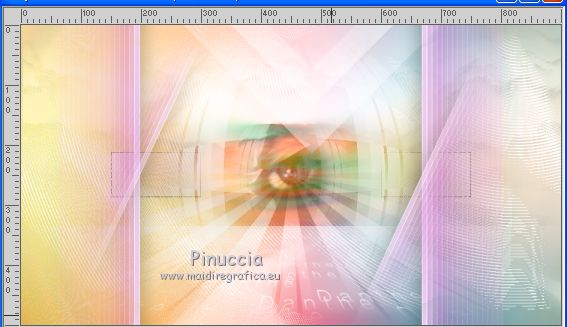
34. Apri il tube @nn_150214_misted_Serie_Face-14001_adapted_tdstudio.pspimage e vai a Modifica>Copia.
Torna al tuo lavoro e vai a Modifica>Incolla come nuovo livello.
Spostalo  in alto a sinistra. in alto a sinistra.
Cambia la modalitÓ di miscelatura di questo livello in Luce netta,
e abbassa l'opacitÓ al 70%.

35. Apri il tube @nn_250415_lines-diagonaal_Danthe_tdstudio.pspimage e vai a Modifica>Copia.
Torna al tuo lavoro e vai a Modifica>Incolla come nuovo livello.
Cambia la modalitÓ di miscelatura di questo livello in Sovrapponi,
e abbassa l'opacitÓ al 50%.
36. Apri il tube kittys-orchide_small.pspimage e vai a Modifica>Copia.
Torna al tuo lavoro e vai a Modifica>Incolla come nuovo livello.
Spostalo  a destra. a destra.

37. Livelli>Duplica.
Regola>Sfocatura>Sfocatura gaussiana - raggio 12.

Livelli>Disponi>Sposta gi¨.
39. Finestra>Duplica e rimani sulla copia.
Livelli>Unisci>Unisci tutto.
Immagine>Ridimensiona, 150 pixels di larghezza, tutti i livelli selezionato.
Effetti>Effetti 3D>Pulsante, colore nero.

40. Modifica>Copia.
Torna al tuo lavoro, attiva il livello superiore, e vai a Modifica>Incolla come nuovo livello.
41. Effetti>Plugins>Mura's Meister - Copies.
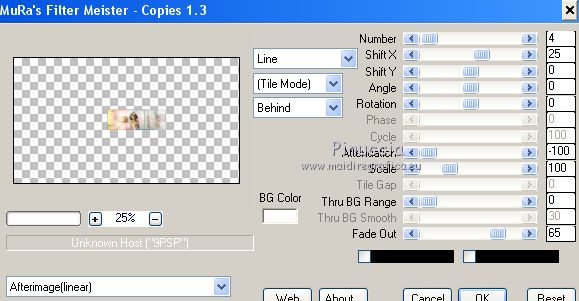
42. Livelli>Duplica.
Immagine>Ruota per gradi - 12 gradi a destra.

Livelli>Disponi>Sposta gi¨.
Abbassa l'opacitÓ di questo livello al 35%.
Attiva lo strumento Puntatore 
e sposta il livello come nell'esempio.

43. Attiva il livello superiore.
Livelli>Unisci>Unisci gi¨.
44. Effetti>Effetti 3D>Sfalsa ombra, colore nero.

Posiziona  correttamente le cornici come nell'esempio correttamente le cornici come nell'esempio

44. Apri il tube @nn_250415_Every-Love-Story_Danthe_tdstudio.pspimage e vai a Modifica>Copia.
Torna al tuo lavoro e vai a Modifica>Incolla come nuovo livello.
Spostalo  in alto a sinistra in alto a sinistra

45. Apri il tube @nn_250415_text-birds_Danthe_tdstudio.pspimage e vai a Modifica>Copia.
Torna al tuo lavoro e vai a Modifica>Incolla come nuovo livello.
Spostalo  dove preferisci, o vedi il mio esempio. dove preferisci, o vedi il mio esempio.

46. Modifica>Copia Speciale>Copia Unione.
Apri la cornice @nn_220415_frame-Large_Danthe_tdstudio.pspimage e vai a Modifica>Incolla come nuovo livello.
Livelli>Disponi>Sposta gi¨.
47. Firma il tuo lavoro e salva in formato jpg.
Le vostre versioni

Olimpia

Puoi scrivermi per qualsiasi problema, o dubbio
se trovi un link che non funziona, o anche soltanto per un saluto.
4 Dicembre 2018
|
|




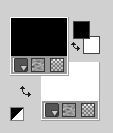
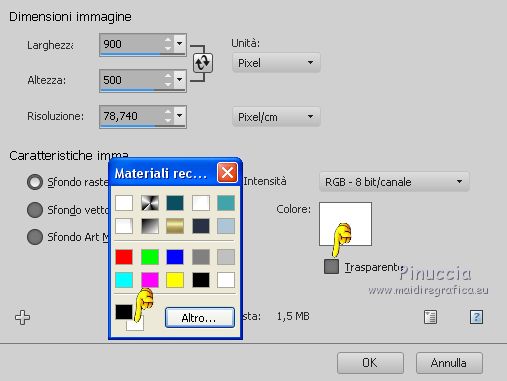
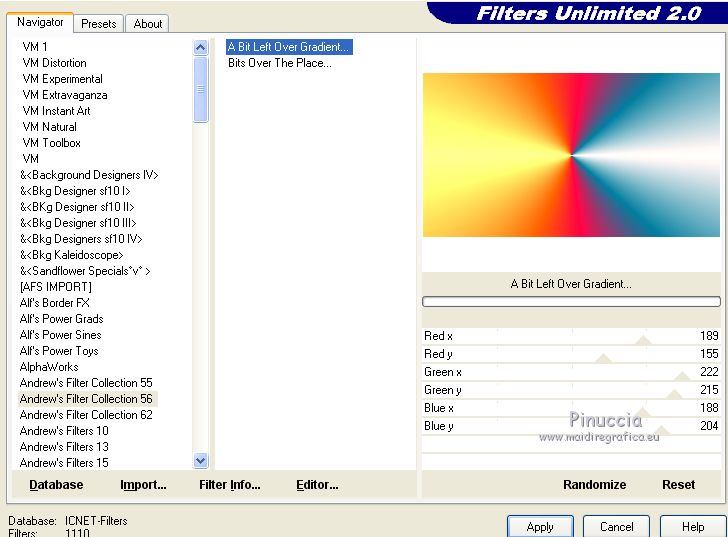

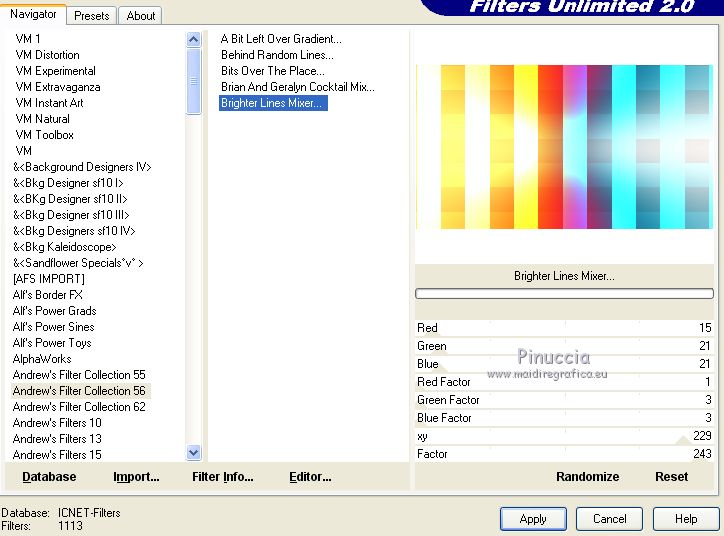


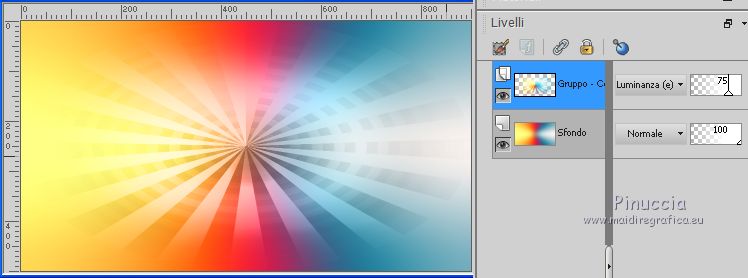



 la selezione con il colore bianco.
la selezione con il colore bianco.
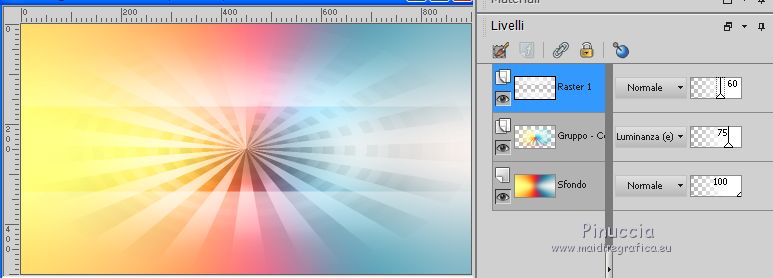
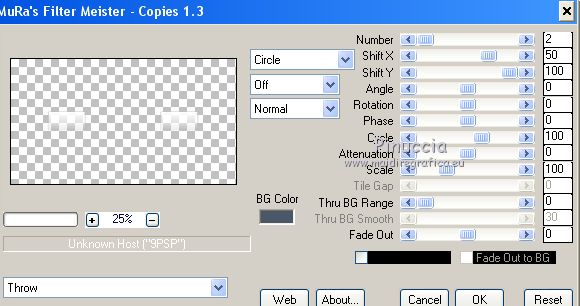


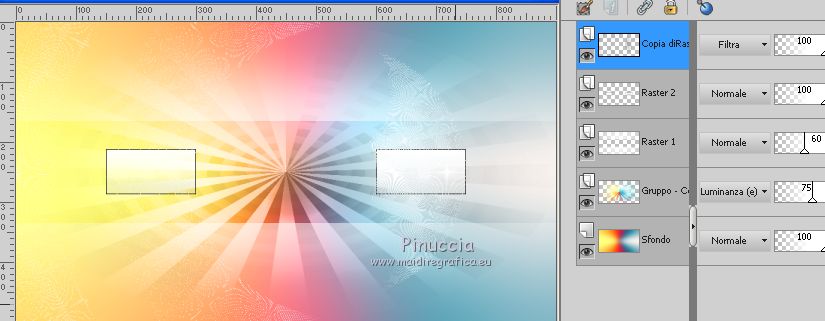

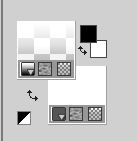
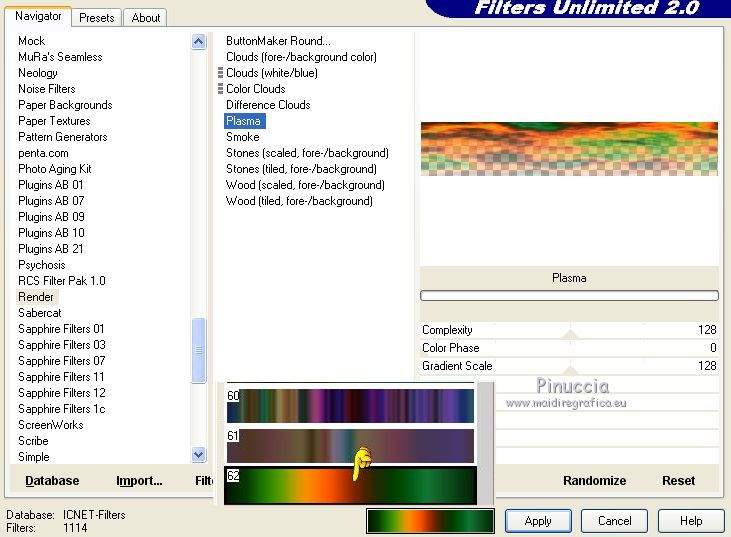



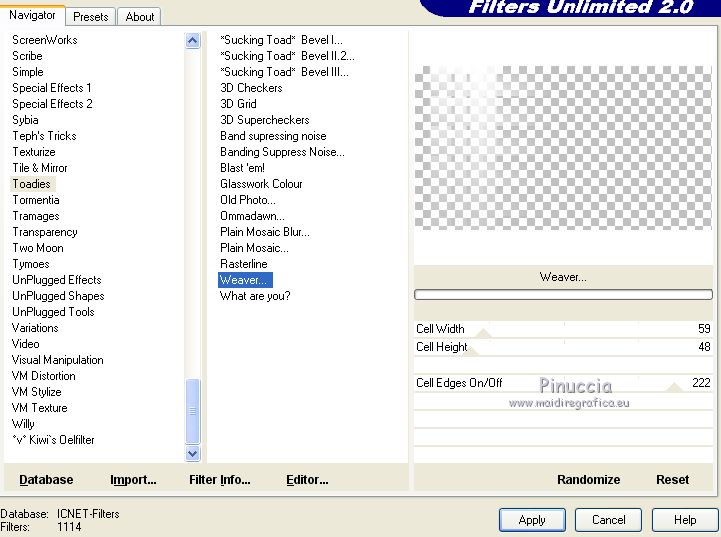





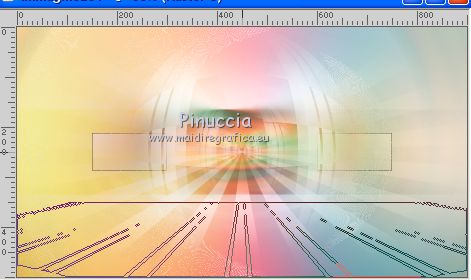

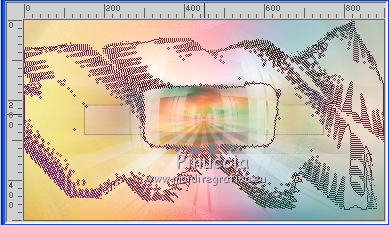

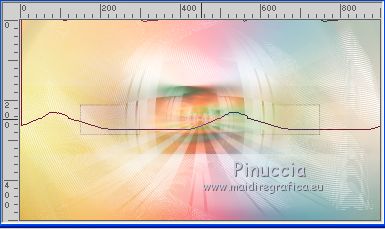

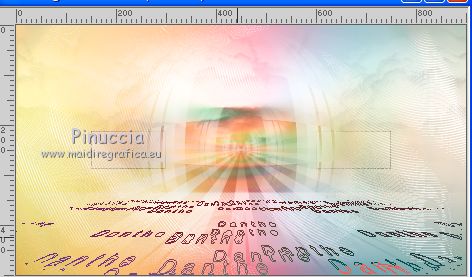



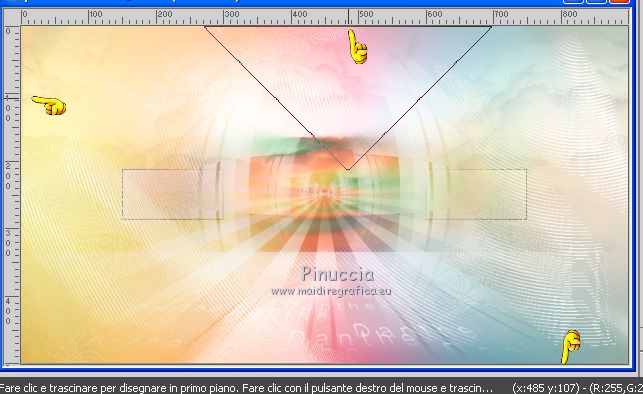
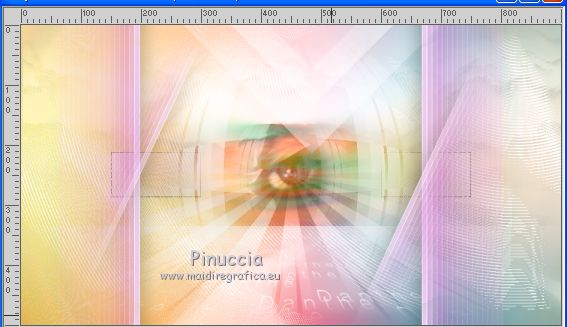
 in alto a sinistra.
in alto a sinistra.